Cómo agregar una imagen de fondo a tus informes en Microsoft Power BI
Crear una visualización de datos efectiva utilizando las herramientas de Microsoft Power BI puede requerir más que solo gráficos, gráficos de torta y tablas de datos. A veces, la comunicación efectiva requiere un poco de estilo y un toque de elegancia.

Una forma de agregar un poco de estilo visual a tus informes de Power BI es insertar una imagen de fondo. Este tutorial te muestra cómo agregar una imagen de fondo a un informe y ofrece algunos consejos sobre cómo elegir la imagen adecuada.
Inserta la imagen de fondo
Agregar una imagen de fondo a un informe en Power BI es un procedimiento relativamente sencillo. Carga o crea tu informe, haz clic en el icono de rodillo de pintura en tu lista de herramientas de visualización y haz clic en el elemento "Page Background" para revelar el botón "Add Image" (Agregar imagen), como se muestra en la Figura A.
Figura A
Haz clic en el botón "Add Image" (Agregar imagen) y navega hasta donde se encuentre almacenada la imagen que hayas elegido. Power BI la añadirá al fondo, tal como cabría esperar. Como puedes ver en la Figura B, elegí una imagen de mi gato durmiendo en una posición graciosa.
Figura B
Elige la imagen adecuada
Si bien la foto de mi gato es ciertamente linda, no es necesariamente la mejor imagen para usar como fondo en un informe relacionado con los negocios, especialmente si ese informe se va a compartir con una amplia audiencia. Recuerda, la idea es comunicar de manera efectiva un mensaje específico y particular. Para lograrlo, debes conocer a tu audiencia y debes conocer tus datos.
Al menos, cualquiera que sea la imagen que elijas, es una buena idea considerar ajustar la transparencia del fondo. Al reducir la transparencia, puedes ajustar el enfoque de la audiencia y llevar el mensaje al frente de tu informe, relegando la imagen al fondo, donde debería estar. Incluso mi foto de gato durmiendo se ve más apropiada con un 50% de transparencia, como se puede ver en la Figura C.
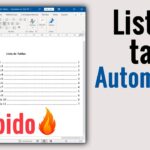 Cómo generar una lista de tablas en Word
Cómo generar una lista de tablas en WordFigura C
En el ejemplo del gráfico de ganancia/pérdida de una cartera de acciones, probablemente sería más apropiada una imagen temática. Debes buscar una imagen que respalde y realce el mensaje que estás tratando de comunicar en lugar de distraer a la audiencia. También debes tener en cuenta la paleta de colores de tu imagen de fondo: la imagen no debe oscurecer el texto en tu visualización de datos porque sea similar en color.
En la Figura D, elijo una imagen de una cordillera con picos y valles sugerentes de los picos y valles asociados con frecuencia a los precios de las acciones y sus fluctuaciones. Puede que no sea la imagen que elegirías, pero para la mayoría de las situaciones es mejor que un gato durmiendo.
Figura D
Más tutoriales de Power BI
Este tutorial es parte de una serie de consejos y trucos para ayudarte a dominar Power BI y la visualización de datos. Esto es lo que hemos cubierto hasta ahora:
- Cómo configurar un archivo de Excel para usarlo en Power BI
- Cómo crear tu primer panel de control de Microsoft Power BI
- Cómo aprovechar OneDrive para mantener tu panel de control de Power BI actualizado
- Cómo compartir tus paneles de control e informes de Power BI
- Cómo descargar e instalar Microsoft Power BI Desktop
- Cómo cambiar los formatos de visualización predeterminados en Microsoft Power BI
Tu opinión
¿Sueles utilizar una imagen de fondo en tus informes? ¿Por qué sí o por qué no? Comparte tus pensamientos y opiniones con tus compañeros de Newsmatic en el hilo de discusión a continuación.
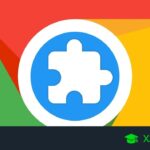 7 extensiones de Twitter para mejorar tu experiencia en Chrome
7 extensiones de Twitter para mejorar tu experiencia en ChromeEn Newsmatic nos especializamos en tecnología de vanguardia, contamos con los artículos mas novedosos sobre Software, allí encontraras muchos artículos similares a Cómo agregar una imagen de fondo a tus informes en Microsoft Power BI , tenemos lo ultimo en tecnología 2023.

Artículos Relacionados